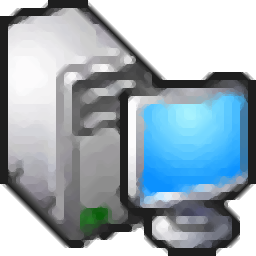
SystemTools Hyena(Win全面系统管理器)
v15.2.0 免费版- 软件大小:20.1 MB
- 软件语言:英文
- 更新时间:2024-04-16
- 软件类型:国外软件 / 系统其它
- 运行环境:WinXP, Win7, Win8, Win10, WinAll
- 软件授权:免费软件
- 官方主页:https://www.systemtools.com/hyena/index.html
- 软件等级 :
- 介绍说明
- 下载地址
- 精品推荐
- 相关软件
- 网友评论
SystemTools
Hyena提供电脑管理功能,启动软件就可以开始扫描电脑上的管理方案,可以查询目录,共享内容,可以查询打印机作业,磁盘空间,可以查询当前网络的组,组成员,也可以在软件界面上扫描打印机、共享、会话、打开的文件、事件、服务、用户权限、作业等多种内容,让用户可以在这款软件上轻松读取当前计算机的基本服务,各种控制策略都可以在这款软件管理,并且可以将数据生成报告,可以导出数据,需要就下载吧。
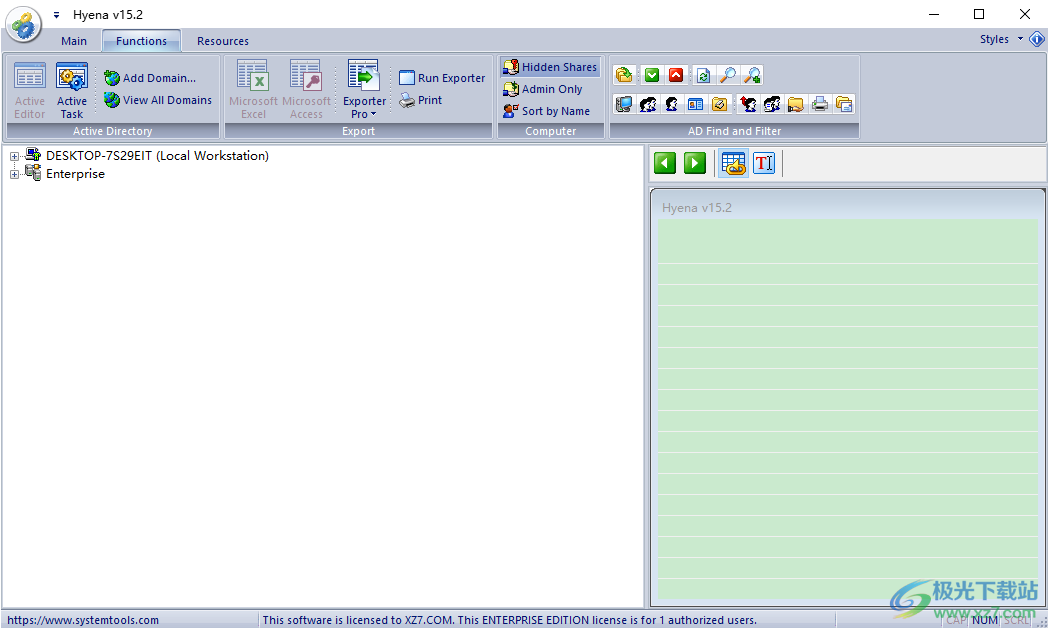
软件功能
Hyena是用于Windows和Active Directory系统日常管理的工具。
Hyena将Windows中的所有管理工具和Windows中的许多MMC组件集成到一个易于使用的集中程序中。Hyena将所有系统对象(如用户、服务器和组)排列在层次树中,以便于进行逻辑系统管理。以下是Hyena的一些功能示例:
创建、修改、删除和查看用户、组和组成员身份
修改单个或多个用户属性,包括终端服务器和Exchange邮箱设置
自动为用户创建主目录和主共享,包括完整的安全配置
导出整个网络的用户、组、打印机、计算机、组成员、服务、计划任务、磁盘空间、注册表和Active Directory信息的分隔文本文件
浏览所有服务器共享,复制和删除不带驱动器映射的文件
查看任何服务器的事件、会话、共享、进程和打开的文件
查看和控制一台或多台计算机的服务和驱动程序
管理共享和文件权限,包括创建新共享和同时查看所有共享访问权限
同时远程安排、删除和管理多台计算机的作业
远程关闭并重新启动任何一台或一组计算机
同时查看多台计算机的剩余磁盘空间
软件特色
Hyena v15.2的新功能
自定义颜色设置
Hyena的主界面窗口以及可选的其他控件都有自定义的颜色选项。有关设置自定义颜色的详细信息,请参阅自定义颜色设置主题。设置后,可以选择自定义颜色或快速切换回Windows默认颜色。
查找和选择重复项
一个用于查找和选择重复条目的新选项已添加到主功能区栏上的“选择”菜单中。此重复选择功能可用于搜索结果窗口中的任何列,以查找和选择重复条目。
其他变更
增加了分组“分组依据…”对话框的大小
修改了“设置”>“显示”对话框以与其他对话框保持一致。
删除了“设置”>“GUI双缓冲区”选项。自动为所有列表控件启用双缓冲。
修改设置>Active Directory对话框以删除对INetOrgPerson选项上的Windows 2003的引用。
在“AD查询”对话框的顶部添加了搜索选项,允许按名称搜索和选择查询。
添加了Windows错误代码以打开文件错误,从而帮助诊断问题。
使用方法
1、将SystemTools Hyena安装界面如图所示,点击下一步
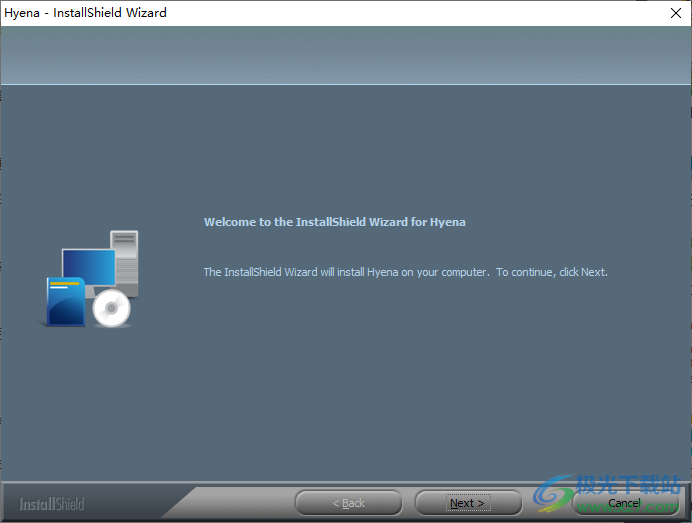
2、启动软件提示激活界面,输入注册码:MBNS-PXXR-PTXP-TNTF,名字和邮件地址随便设置
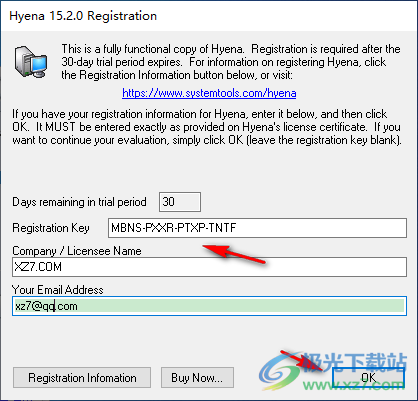
3、激活完毕打开软件,可以在软件开始搜索系统的管理内容
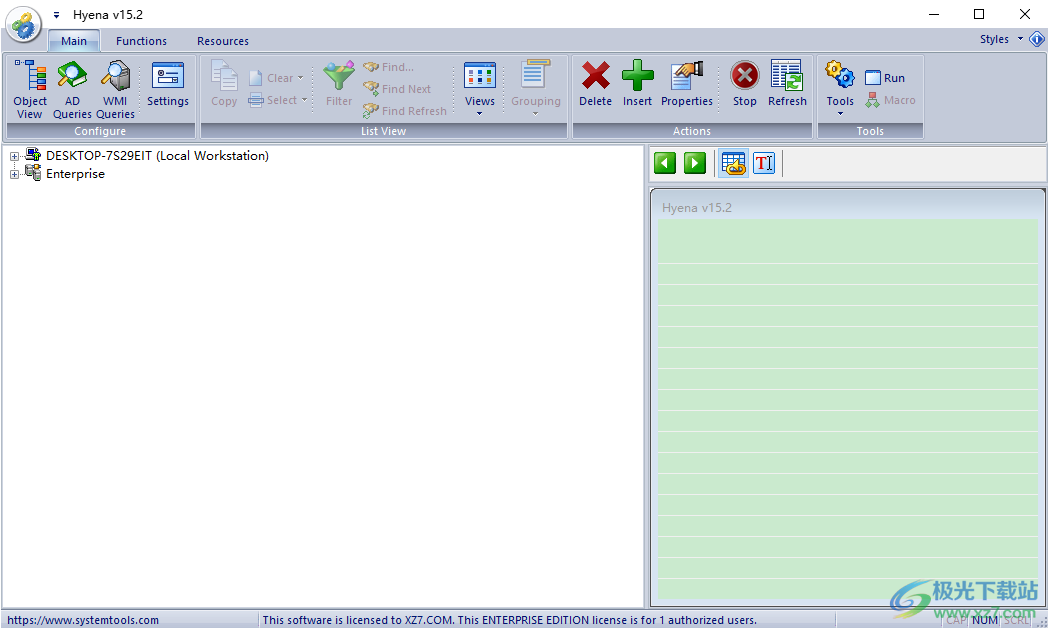
4、“对象管理器”是Hyena的中央控制机制,用于控制域、计算机和其他对象在Hyena中的管理方式。对象管理器提供了将域、计算机、打印机等灵活分组到可视“文件夹”中的功能。这允许管理员创建其组织网络的自定义视图,从而提供快速高效的访问这些资源的方法。它还提供了一种通过慢速网络链路、从不可信来源或通过互联网访问资源的有效方式。
对象管理器还控制Hyena在其左侧树窗口中展开时显示在某些对象下方的子对象或“节点”。
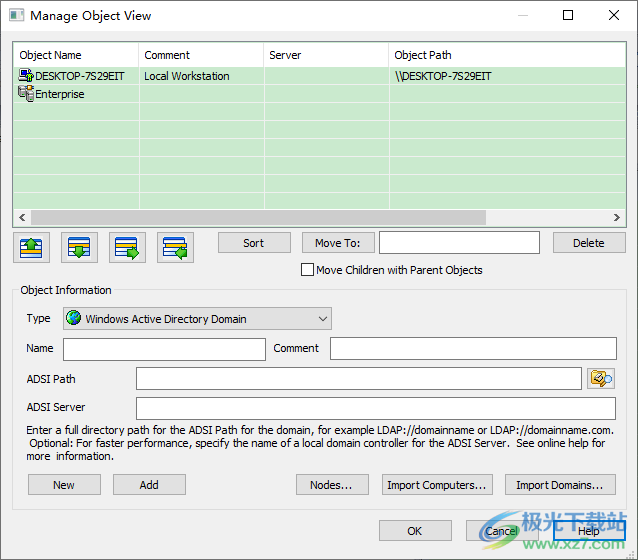
5、管理Active Directory查询
Hyena的Active Directory集成是围绕一个非常灵活和强大的查询引擎构建的,该引擎用于检索和显示所有Active Directory(AD)信息。此查询功能用于从任何AD容器或组织单位(OU)检索信息,在使用“所有用户”、“所有组”等节点时也会使用。虽然Hyena包括许多预定义的查询,但默认查询可以完全修改,还可以创建带有自定义过滤器的全新查询。
要创建新的AD查询或修改Hyena所依赖的现有查询,请使用以下选项之一:
使用AD查询工具栏按钮。
使用“文件”>“管理Active Directory查询”菜单选项。
查看AD查询的结果时,右键单击右侧窗口中的任何列标题,然后选择“选择/自定义查询…”。。。从菜单中选择。
右键单击任何AD对象或节点,然后选择“选择/自定义查询…”。。。从菜单中选择。

6、自动将当前域添加到对象视图
启动时自动扩展当前域
确认所有文件复制和移动操作
自动刷新磁盘空间信息
自动刷新打印作业信息
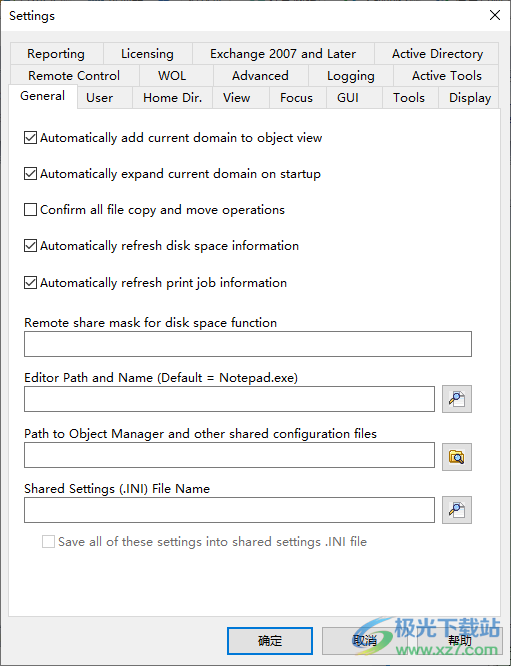
7、用户
禁止自动显示所有组和用户(NT)
在树列表中对用户组成员身份进行排序
修改用户时刷新列表视图窗口
显示上次登录/注销信息(NT)
显示RAS(拨号)信息
显示用户瘦客户端(终端服务器)信息
确认对多个用户的属性的更改
在用户属性对话框上显示用户预览窗口
访问锁定帐户时显示警告
删除用户时显示“用户配置文件管理器”对话框

8、视图
显示隐藏的共享
显示UNIX(Samba/Linux)服务器
性能选项
检查共享在树状图中是否包含子目录
检查目录是否包含树状图中的子目录
查看所有计算机(脱机、隐藏等)
显示计算机对象的外壳上下文菜单
缓存域控制器信息
将浏览列表与Active Directory计算机列表集成
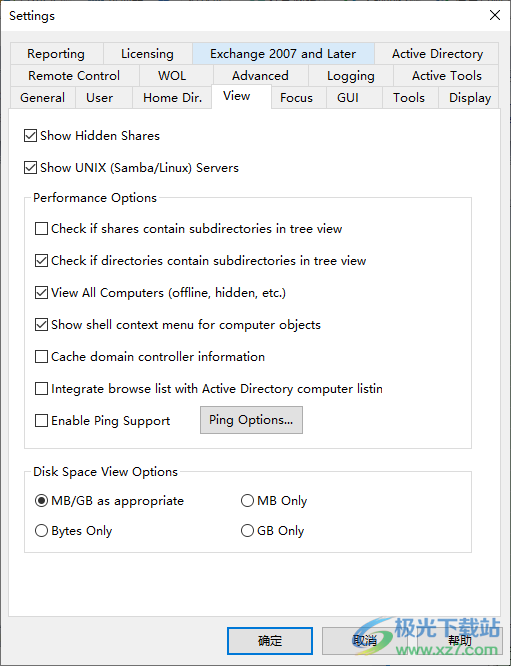
9、当通过键盘/鼠标单击操作进行选择时,以下选项可自动查看对象。
目录,共享内容
打印机作业,磁盘空间
组,组成员
用户
计算机
打印机、共享
会话、打开的文件、事件
服务、用户权限、作业
注册表
性能对象
WMI查询

10、窗口选项
高亮显示所选列表窗口项的整行:
在列表窗口中显示网格线
在树窗口中启用自动(悬停)选择
在标题栏中显示活动用户帐户
颜色。。
接口选项
使用Microsoft office样式的功能区界面
使用标准菜单和工具栏界面
始终显示OU/容器筛选工具栏
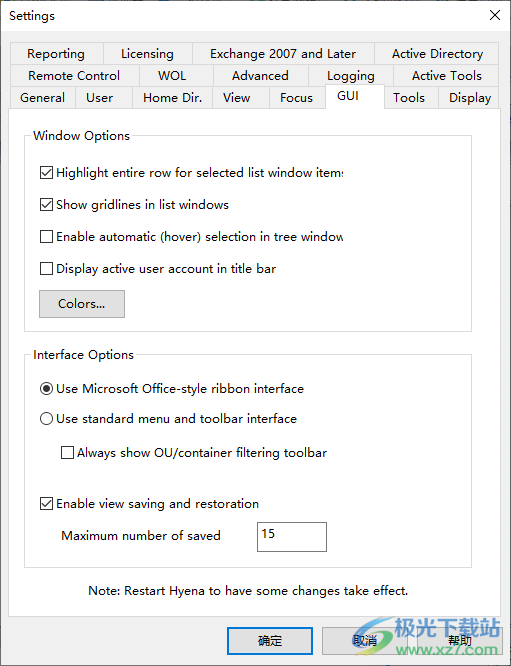
11、活动编辑器选项
在导航过程中高亮显示并选择整行
选择项目时默认为编辑模式
活动任务选项
默认任务目录
可分辨名称选项
更新需要可分辨名称(DN)值的目录属性(如“Manager”属性)时,请交替使用另一个具有匹配项的对象的DN:
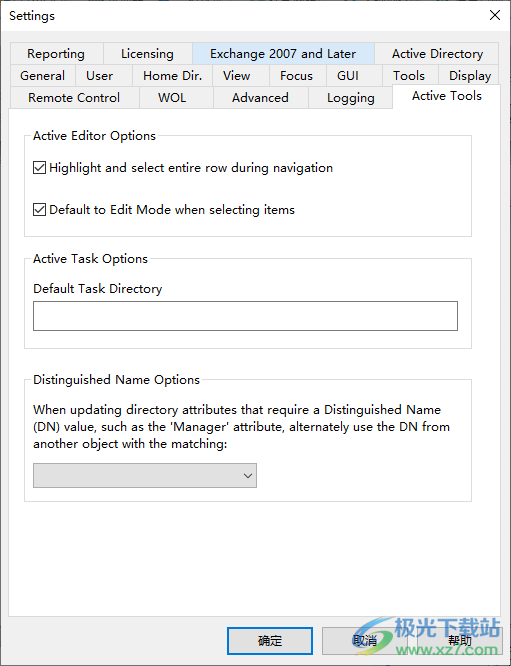
12、AccountNeverExpiresIndicator
AdCrLf替换字符串
AdObjectPhotoViewCmd
AdPhotoAttributeName
AE_编辑时禁用整行选择
AllowExtendedListWindowKeySe。
自动更新邮件属性
二进制的
计算机软件注册表值
日期格式掩码
日期时间格式掩码
DefaultExchange20xx别名
默认查找表单
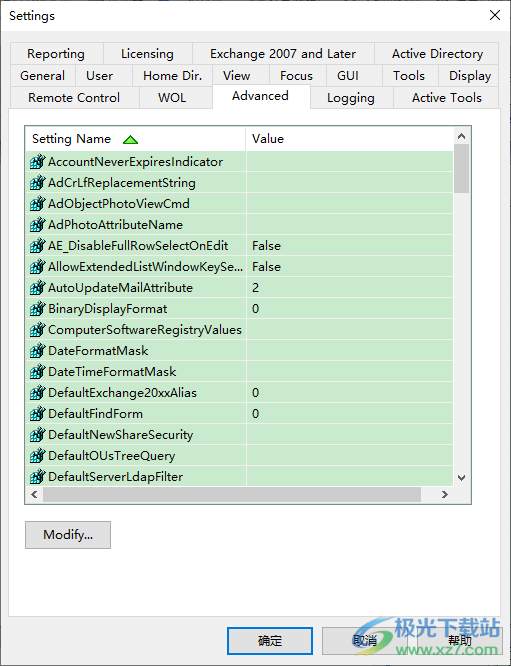
13、默认情况下显示用户对象的外壳属性页
默认情况下显示组对象的外壳属性页
使用DNS计算机路径
启用对添加InetOrgPerson对象的支持
将shell函数菜单添加到目录对象上下文菜单
显示所有Active Directory系统对象/文件夹(高级视图)
将用户、组和计算机对象视为容器
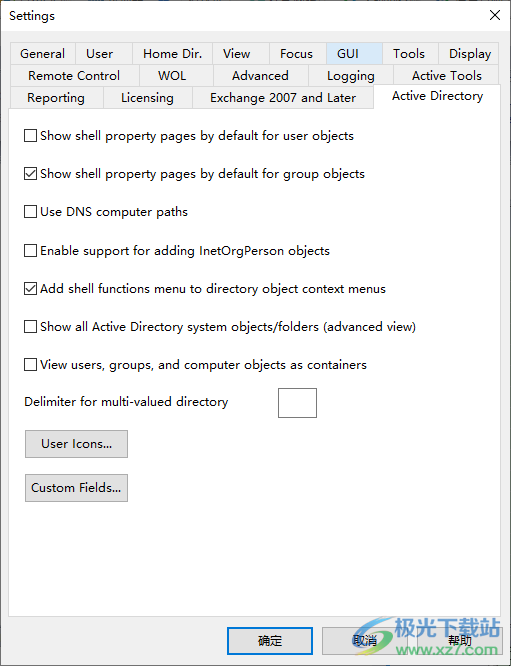
更新日志
Hyena v15.0的新功能
Hyena v15.0为所有窗口内容提供了创新的分组功能。
此功能类似于Microsoft excel数据透视表,为任何分组列提供小计。此新功能可用于Hyena右侧窗口中显示的任何结果,包括任何Active Directory查询。可以选择性地展开或折叠各个组,并为每个组中的对象数量以及组数量提供小计。
有关如何使用此创新新功能的更多信息,请参阅分组项目主题。
高级Active Directory组成员功能
Hyena v15.0添加了两个特定于小组成员的新功能:
临时组成员支持-Windows Server 2016添加了临时分配组成员身份的功能。Hyena v15.0现在既支持将成员临时分配到组,也支持查看剩余的TTL值。
可选的主要组检索-单个组成员查询现在可以选择不检索主要组信息,这可以大大提高查询检索性能。
有关这些新的组成员查询功能的详细信息,请参阅高级查询设置主题。
其他变更
为“管理目录属性”功能和活动编辑器添加了对更新大整数值的支持
为活动任务添加了对ADSTYPE_PRINTABLE_STRING多值属性的支持
将最大AD查询数从299增加到399
增加了对从右侧窗口对对象分组中的多个OU运行AD查询的支持
修复了在未正确处理Windows open files API功能的非Windows服务器上查看打开的文件的问题
添加了编辑OU查询目标的选项
在仅修改查询顺序的情况下,提高了保存AD查询更改的性能
添加了一些高级设置以补充新功能,包括TTLDisplayFormat、ShowTempMembersIconOnProperties和DoNotShowPrimaryGroupsInProperties。有关这些新高级设置的详细信息,请参阅高级设置主题。
Rev‘B’-正式发布,由于预发布,版本为Rev‘B’
Rev‘C’-修复了将自定义工具移动到子菜单中时的图形伪影
修订版“C”-修复了在某些情况下功能区工具菜单上不正确的工具菜单标题的问题
版本“C”-将图像添加到“分组依据”对话框
Rev“C”-添加了在功能区菜单上使用“分组依据”时自动显示折叠的组的选项
Rev“C”-解决了Windows 11错误,该错误导致AD显示器上的日期/时间不本地化
Rev“C”-使用用户帐户锁定的查找功能时,向错误消息添加了DN路径
修订版“D”-添加了新的高级设置,EvtxQueryTimeoutMilliseconds。有关这些新高级设置的详细信息,请参阅高级设置主题。
修订版“D”-将Exporter Pro更新至第3.3.2版。有关修订信息,请参阅Exporter Pro帮助文件发布说明。
下载地址
- Pc版
SystemTools Hyena(Win全面系统管理器) v15.2.0 免费版
本类排名
本类推荐
装机必备
换一批- 聊天
- qq电脑版
- 微信电脑版
- yy语音
- skype
- 视频
- 腾讯视频
- 爱奇艺
- 优酷视频
- 芒果tv
- 剪辑
- 爱剪辑
- 剪映
- 会声会影
- adobe premiere
- 音乐
- qq音乐
- 网易云音乐
- 酷狗音乐
- 酷我音乐
- 浏览器
- 360浏览器
- 谷歌浏览器
- 火狐浏览器
- ie浏览器
- 办公
- 钉钉
- 企业微信
- wps
- office
- 输入法
- 搜狗输入法
- qq输入法
- 五笔输入法
- 讯飞输入法
- 压缩
- 360压缩
- winrar
- winzip
- 7z解压软件
- 翻译
- 谷歌翻译
- 百度翻译
- 金山翻译
- 英译汉软件
- 杀毒
- 360杀毒
- 360安全卫士
- 火绒软件
- 腾讯电脑管家
- p图
- 美图秀秀
- photoshop
- 光影魔术手
- lightroom
- 编程
- python
- c语言软件
- java开发工具
- vc6.0
- 网盘
- 百度网盘
- 阿里云盘
- 115网盘
- 天翼云盘
- 下载
- 迅雷
- qq旋风
- 电驴
- utorrent
- 证券
- 华泰证券
- 广发证券
- 方正证券
- 西南证券
- 邮箱
- qq邮箱
- outlook
- 阿里邮箱
- icloud
- 驱动
- 驱动精灵
- 驱动人生
- 网卡驱动
- 打印机驱动
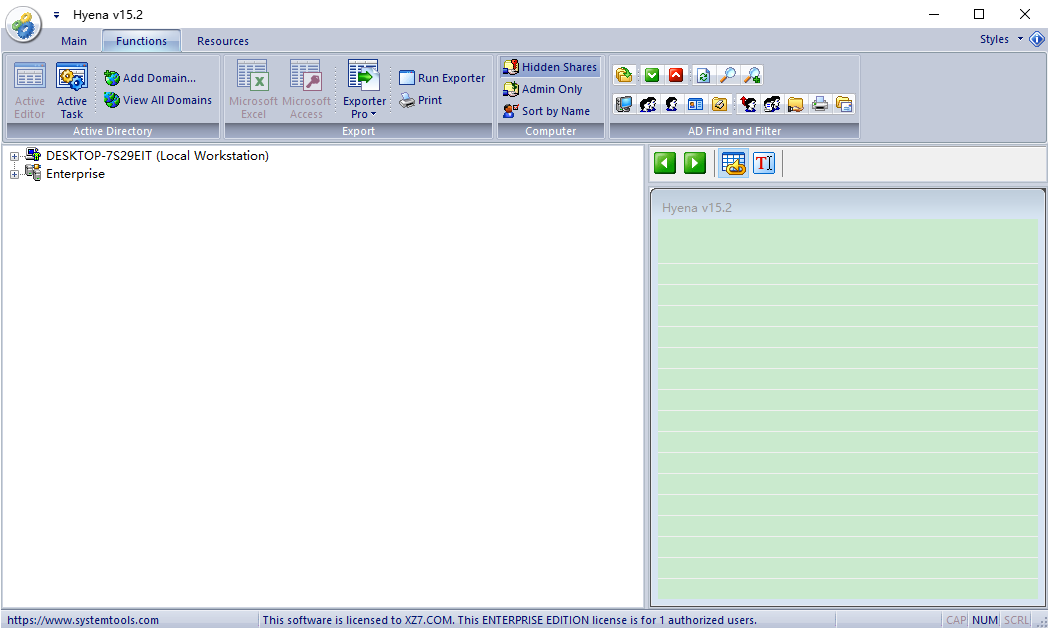



































网友评论